- 系统
- 教程
- 软件
- 安卓
时间:2020-06-22 来源:u小马 访问:次
AutoCAD 2019如何测量图形面积?AutoCAD作为一款功能强大且专业的计算机辅助设计软件,所拥有的用户非常之多,可应用的范围也很广泛,当我们使用CAD完成施工图纸的绘制之后,往往需要对图纸进行图形面积的测量和标注。下面小编给大家介绍AutoCAD 2019测量图形面积的方法,需要的小伙伴快来看看吧!
方法步骤:
步骤一、如果我们画好的CAD图纸并不复杂的话,可以直接使用CAD查询功能完成简单图形面积的测量。

步骤二、在CAD菜单栏上,点击“工具”调出工具选项,用鼠标指着“查询Q”,激活查询命令,在更多功能选项里面选择“面积”,就可以开始测量计算简单图形的面积了。
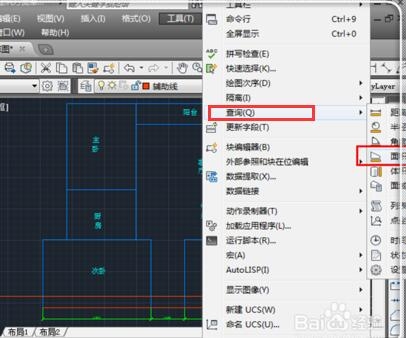
步骤三、使用鼠标,拾取简单图形围成面积的各个关键点,使其围成一个封闭图形。然后点击“回车键”,这时候就直接弹出测量好的简单图形面积信息了!

以上就是小编和大家分享的关于AutoCAD 2019测量图形面积的具体解决方法,感兴趣用户可以跟着以上步骤试一试,希望以上教程可以帮到大家,关注Win10镜像官网精彩资讯教程不间断。





